关于冻结Excel表格窗口的几种情况,逐一了解
软件云 人气:1Excel表格中录入的数据太多了,进行统计整理的时候可能会有一些困扰,这时大家可以利用冻结窗口的方式来解决麻烦。怎样冻结Excel表格窗口?小编在此讲解了三种情况,分别是冻结首行、冻结首列、冻结固定窗格,请看文章说明。
怎样在Excel表格中冻结窗口?
一、冻结首行
打开Excel表格,选中首行,点击进入【视图】界面,然后在菜单栏中点击【窗口】——【冻结窗格】——选项,在列表中选择【冻结首行】即可。
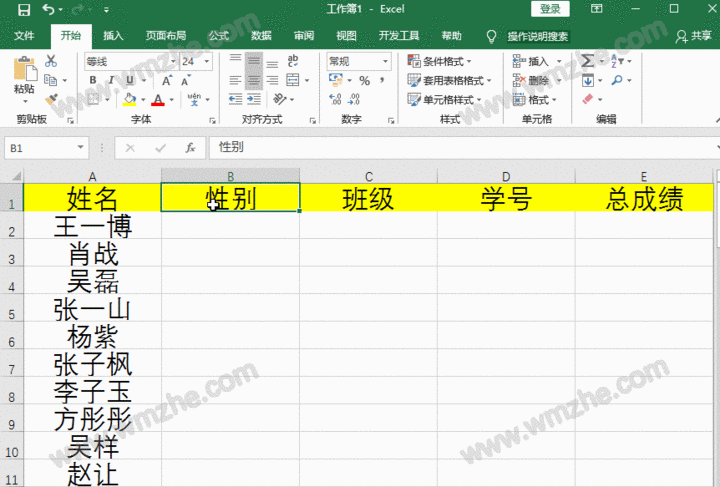
下图是冻结首行的效果,点击最右边的滚动条上下滚动查看冻结效果,你可以看到表格首行是固定的。
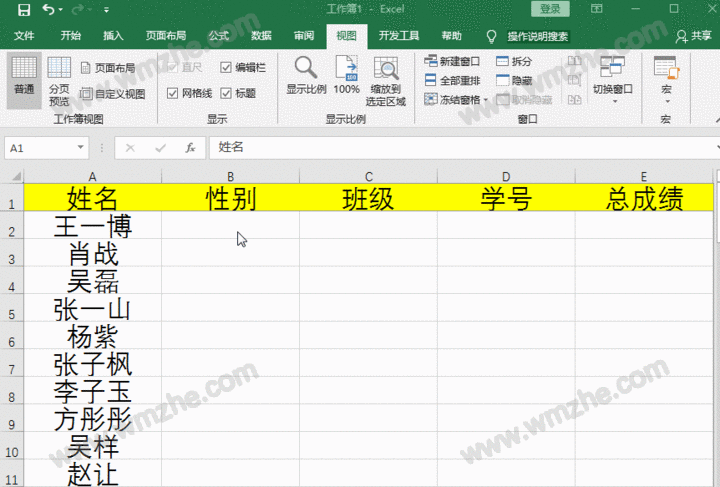
二、冻结首列
如图,点击进入视图界面,选中表格首列,然后依次点击【窗口】——【冻结窗格】——【冻结首列】,
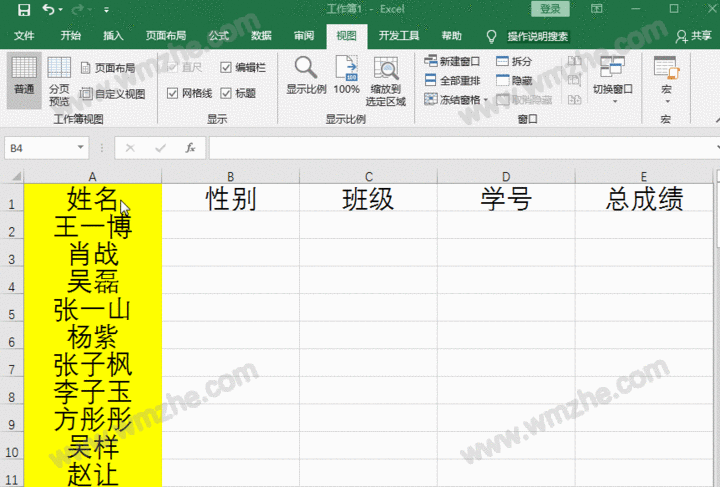
下图是冻结首列的效果,点击页面底部的滚动条左右滚动查看冻结效果,你可以看到表格首列是保持固定的。
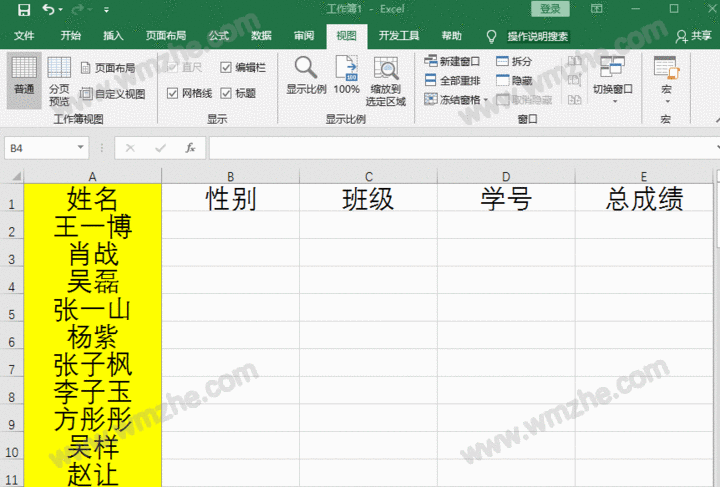
三、冻结表格固定窗格
打开Excel表格,如图,想要冻结首行首列,应该怎样操作呢?先选中B2单元格,在上方菜单栏中点击【视图】——【冻结窗格】——【冻结窗格】,
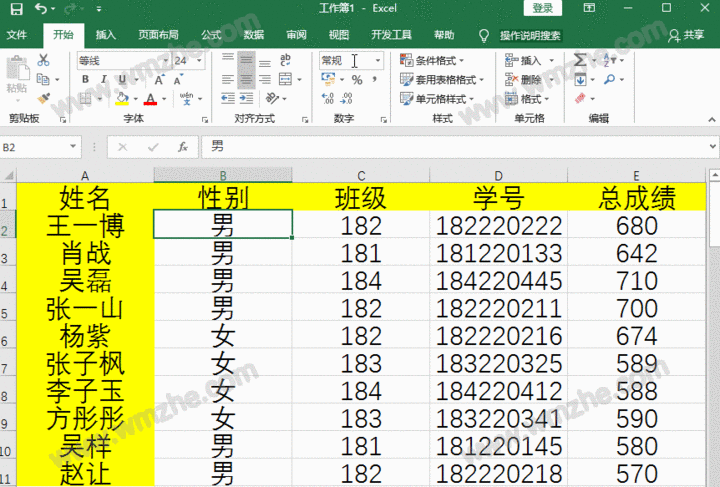
下图是冻结固定窗格的效果,通过滚动条查看冻结效果,左右滚动时表格首列是固定的,上下滚动时表格首行是固定的。
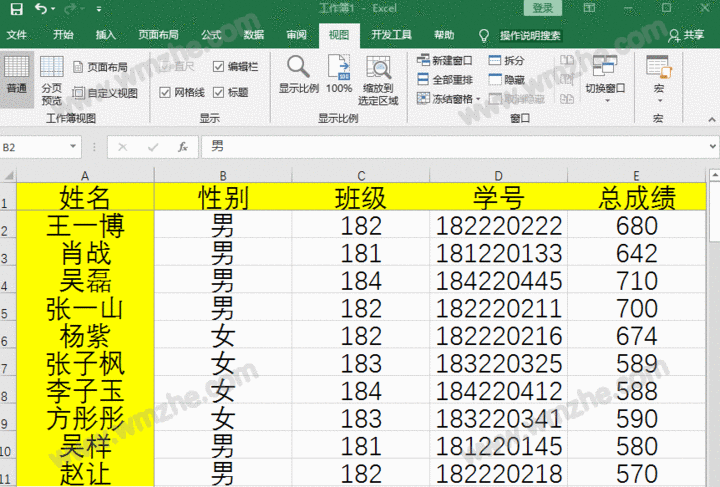
了解更多精彩教程资讯,关注www.softyun.net/it.html。
加载全部内容